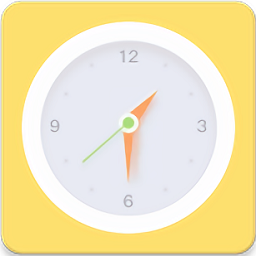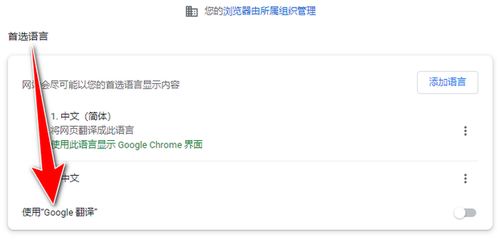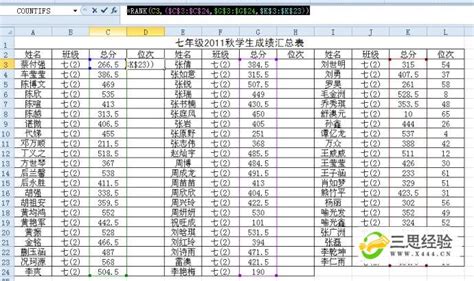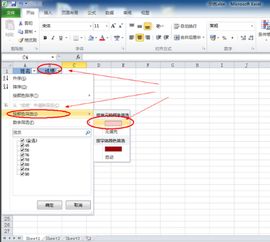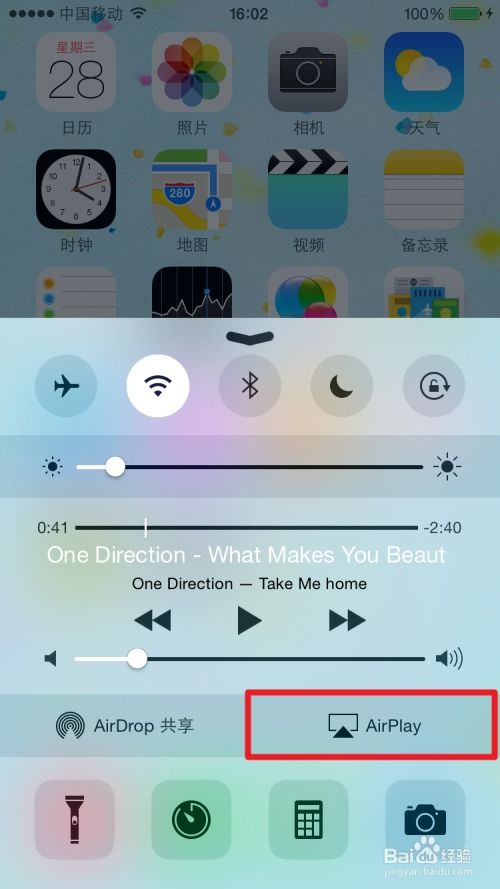轻松掌握uidesigner的使用方法
UIDesigner的使用方法

UIDesigner,简称UID,是一款由腾讯CDC设计和研发的界面原型设计工具。它拥有强大的模板和预制功能,可以快速搭建起软件界面的高保真原型,从而实现设计师、产品经理、程序开发工程师三者间的快速沟通,减少不必要的工作内耗。UIDesigner的主要目标用户包括交互设计师、用户调研员、视觉设计师和产品经理。本文将详细介绍UIDesigner的使用方法,从多个维度展开,帮助读者更好地掌握这款工具。

一、界面布局与基础操作
在使用UIDesigner之前,首先需要熟悉其界面布局和基础操作。打开UIDesigner后,可以看到其界面主要由菜单栏、工具栏、设计区、属性编辑器和对象查看器等部分组成。

1. 菜单栏:包含了文件、编辑、视图、布局、工具、窗口和帮助等菜单项,提供了新建、保存、打开、预览、导出等常用功能。

2. 工具栏:提供了常用的工具图标,如新建、打开、保存、撤销、重做、剪切、复制、粘贴等,方便用户快速操作。
3. 设计区:是用户进行界面设计的主要区域,可以拖放控件、调整布局、设置属性等。
4. 属性编辑器:用于编辑选中控件的属性,如大小、颜色、字体、文本等。
5. 对象查看器:显示了当前设计中的所有对象,方便用户进行对象管理和布局调整。
二、创建与保存项目
1. 新建项目:点击菜单栏中的“文件”->“新建”,即可创建一个新的项目。在新建窗口中,可以选择不同的模板和预设,快速搭建起一个基础的界面框架。
2. 保存项目:点击菜单栏中的“文件”->“保存”,可以将当前项目保存到指定的位置。建议定期保存项目,以防意外丢失。
3. 打开项目:点击菜单栏中的“文件”->“打开”,可以打开之前保存的项目文件,继续进行设计或修改。
三、控件的拖放与布局调整
UIDesigner提供了丰富的控件类型,包括按钮、文本框、标签、单选框、复选框、图片框等,用户可以根据需要拖放这些控件到设计区中。
1. 拖放控件:在工具栏或对象查看器中选择需要添加的控件,然后将其拖放到设计区中合适的位置。
2. 调整控件大小:选中控件后,可以通过拖动控件边缘的调整框来改变其大小。同时,也可以在属性编辑器中设置控件的宽度和高度。
3. 布局调整:UIDesigner提供了多种布局方式,如水平布局、垂直布局、网格布局等。用户可以通过选择多个控件并右键选择“布局”->“水平布局”或“垂直布局”等方式来调整控件的布局。
四、属性设置与样式编辑
在UIDesigner中,用户可以通过属性编辑器来设置控件的属性,如大小、颜色、字体、文本等。同时,还可以通过样式编辑器来创建个性化的控件样式。
1. 属性设置:选中控件后,属性编辑器会显示该控件的所有属性。用户可以在此修改控件的名称、大小、颜色、字体等属性。
2. 样式编辑:在属性编辑器中,用户可以点击“样式”按钮进入样式编辑器。在样式编辑器中,用户可以自定义控件的样式,如背景颜色、边框样式、文字样式等。同时,还可以将自定义样式保存为模板,方便后续使用。
五、实现常用对话框设计
下面以设计一个包含标题信息、提示信息内容(图片、文本内容、单选项)和按钮功能(确定、取消按钮)的对话框为例,介绍如何使用UIDesigner进行界面原型设计。
1. 新建项目:点击“文件”->“新建”,创建一个新的项目。
2. 绘制界面布局:在设计区中,双击窗体弹出“窗体属性”框,设置窗体的宽度为220,高度为150。然后,在属性对话框的下方设置显示图标信息,并点击确定按钮。
3. 添加标题信息和关闭按钮:在工具栏中选择标签控件,拖放到设计区中作为标题信息。然后,在工具栏中选择按钮控件,拖放到设计区中作为关闭按钮,并设置其属性为“关闭”。
4. 添加提示信息内容:在工具栏中选择图片框控件,拖放到设计区中作为提示图片。然后,在工具栏中选择文本标签控件,拖放到设计区中作为描述文字,并在属性编辑器中设置其文本内容。接着,在工具栏中选择单选按钮控件,拖放到设计区中作为单选项,并在属性编辑器中设置其文本内容。
5. 添加按钮功能:在工具栏中选择按钮控件,拖放到设计区中作为确定按钮和取消按钮,并设置其属性为“确定”和“取消”。
6. 预览与导出:完成设计后,可以点击菜单栏中的“预览”选项进行设计预览,或者按键盘按钮“F10”进行快速预览。最后,点击菜单栏中的“生成”->“导出exe”,将设计文件导出为可执行文件。
六、高级功能与技巧
除了基本的控件拖放、属性设置和布局调整外,UIDesigner还提供了一些高级功能和技巧,帮助用户更高效地进行界面原型设计。
1. 模板与预制功能:UIDesigner提供了丰富的模板和预制功能,用户可以选择合适的模板快速搭建起界面框架,也可以将自定义的样式保存为模板,方便后续使用。
2. 自定义控件:用户可以通过可视化控件样式编辑器创建个性化的控件样式,满足不同设计需求。
3. 交互设计:UIDesigner支持添加交互效果,如按钮点击事件、页面跳转等。用户可以通过设置控件的属性和事件来实现复杂的交互效果。
4. 导出与分享:UIDesigner支持将设计文件导出为多种格式,如图片、PDF、HTML等,方便用户进行分享和展示。同时,还可以将设计文件导出为可执行文件,方便用户进行演示和测试。
七、总结
UIDesigner是一款功能强大的界面原型设计工具,它提供了丰富的控件类型、自定义样式和交互设计功能,帮助用户快速搭建起高保真的软件界面原型。通过本文的介绍,相信读者已经对UIDesigner的使用方法有了更深入的了解。希望读者能够在实际工作中灵活运用UIDesigner,提高界面设计的效率和质量。
- 上一篇: 家常美味茶树菇鸡汤制作秘籍
- 下一篇: 揭秘:高铁编号跳过“E”的背后原因
-
 轻松掌握:WIFI的高效使用方法资讯攻略11-11
轻松掌握:WIFI的高效使用方法资讯攻略11-11 -
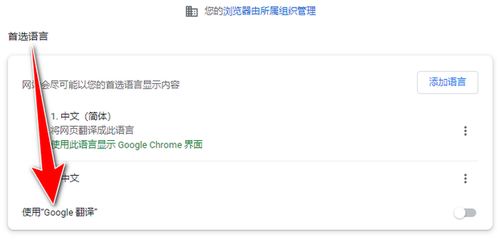 轻松掌握:使用Google翻译网页的方法资讯攻略11-19
轻松掌握:使用Google翻译网页的方法资讯攻略11-19 -
 掌握技巧:轻松使用北京实时公交查询,随时掌握公交动态资讯攻略11-29
掌握技巧:轻松使用北京实时公交查询,随时掌握公交动态资讯攻略11-29 -
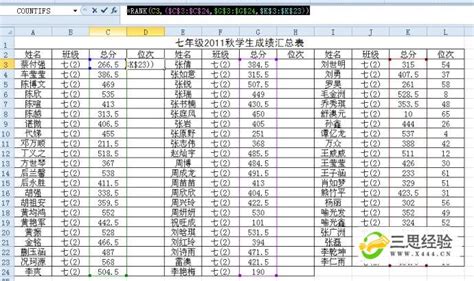 Excel技巧:轻松实现成绩排名,掌握RANK函数使用资讯攻略10-27
Excel技巧:轻松实现成绩排名,掌握RANK函数使用资讯攻略10-27 -
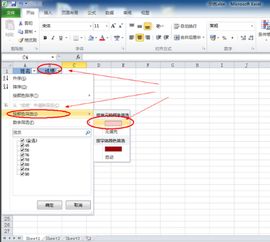 Excel筛选技巧:轻松掌握使用方法资讯攻略11-10
Excel筛选技巧:轻松掌握使用方法资讯攻略11-10 -
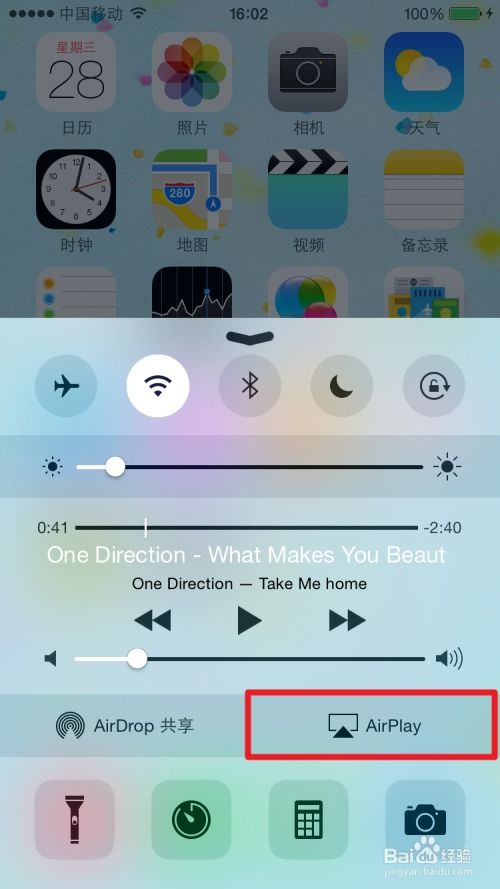 轻松掌握:iPhone在线软件使用指南资讯攻略11-13
轻松掌握:iPhone在线软件使用指南资讯攻略11-13